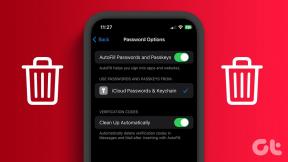Sigurnosna kopija spremljenih podataka aplikacija i igara na mreži s Dropboxifierom
Miscelanea / / December 02, 2021

Dropboxifier je jednostavan alat koji vam olakšava taj zadatak. Pa pogledajmo kako alat radi i kako ga možemo koristiti za kopiranje podataka aplikacije i igre.
Kako Dropboxifier radi
Dropboxifier radi na koncept simboličkih poveznica i kad god sinkroniziramo mapu pomoću alata, zapravo stvaramo simboličku vezu na mapu prije premještanja svih podataka u oblake. Kasnije kada vratite podatke na drugo računalo, umjesto vraćanja datoteka, ono stvara simboličke veze koje nedostaju. Alat koristi XML datoteku za pohranu informacija o poveznici u samom oblaku.

Simbolske veze su u osnovi prečaci do mape, ali sadrže referencu na nadređenu mapu. Dakle, kada Dropboxifier stvori simboličku vezu na mapu u oblacima, zapravo zavarava program da vjeruje da su podaci dostupni na računalu dok su zapravo dostupni na mreži.
Opseg Dropboxifiera
U osnovi, Dropboxifier je dizajniran za rad na Dropboxu (otuda i naziv), ali ga možete proširiti na SkyDrive, Google Drive i sve druge slične usluge sigurnosnog kopiranja u oblaku koje dolaze s desktop aplikacijom i stvaraju virtualnu mapu na vašem hardu voziti. Testirao sam aplikaciju s Google diskom i radila je kao šarm.
Korištenje Dropboxifier-a
Korak 1: Preuzmite Dropboxifier prijenosna izvršna datoteka i kopirajte ga u korijen mape sigurnosne kopije. Za npr. C:\Korisnici\

Korak 2: Sada pokrenite alat i kada zatraži mapu Dropbox, usmjerite je na novu mapu koju ste kreirali za zadatak. Alat će zatim stvoriti novu XML datoteku simbolične veze u mapi i pripremiti je za upotrebu.
3. korak: Sada jednostavno koristite Dodaj novu vezu odjeljak za dodavanje direktorija koji sadrži spremljene podatke za aplikaciju ili igru i kliknite na gumb Dropboxify. Alat će premjestiti sve podatke u oblak i stvoriti novu simboličku vezu na mapu.

Bilješka: Možda biste trebali prvo napraviti sigurnosnu kopiju mape koju pokušavate sinkronizirati.
4. korak: Sada kada pokrenete alat na drugom povezanom računalu, vidjet ćete crveni uskličnik pored mapa koje nisu sinkronizirane. Odaberite sve ove unose i kliknite na gumb Odlučnost. Sada ćete sa sobom imati tri opcije. Možete spojiti podatke, prebrisati podatke ili potpuno izbrisati simboličku vezu. Napravite svoj izbor i to je sve. Naravno, sve to nakon što pokrenete Dropboxifier i na ovom drugom računalu.

Nemojte izravno brisati mape
Ako više ne želite sinkronizirati konfiguriranu mapu, nemojte je samo izbrisati iz mape Dropbox. Kako alat premješta podatke u izvorno računalo i stvara simboličku vezu, zauvijek ćete izgubiti podatke. Pravi način da to učinite bio bi odabir mape u alatu, a zatim klik na gumb Undropboxify odabrano.

Ovo će vratiti mapu prije brisanja simboličnih veza.
Zaključak
Dropboxifier je sjajan koncept sastavljen kao stabilan alat koji savršeno radi za većinu online backup usluga. Jedina stvar koja me brine je administrativni pristup koji program zahtijeva. Budući da većina javnih ili uredskih računala ne pruža administratorski pristup, alat možemo koristiti samo na našem osobnom računalu.